De Windows studenten app geeft een melding “Test-Correct wil de één-app-modus starten”
Test-Correct biedt een beveiligde applicatie aan waardoor fraude herkend kan worden. Soms krijgen leerlingen meldingen dat ze actie moeten ondernemen om de app te kunnen gebruiken.
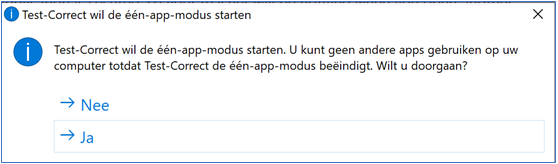
De Windows app is een streng beveiligde app. We controleren welke programma’s er op je PC actief zijn. Om gebruik te kunnen maken van de Windows app, moeten alle programma’s afgesloten zijn. Soms kan het zijn dat een programma op de achtergrond draait, zoals b.v. Skype of Microsoft Teams. Je kunt deze afsluiten door aan de rechterkant van de taakbalk, in het gedeelte naast de klok op het pijltje omhoog te klikken.
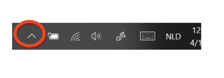
Je ziet nu een lijst met icoontjes van de programma’s die draaien.
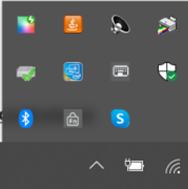
Klik met je rechtermuisknop op het icoontje van het programma dat je wilt afsluiten en kies afsluiten. Let op: in de aanmelding staat welke programma's je moet afsluiten. Het kan voorkomen dat de app vraagt om meerdere programma’s te sluiten zoal bijvoorbeeld: Skype, Outlook, Browsers (Chrome, Firefox, Safari, Edge, etc.), Slack, Discord.
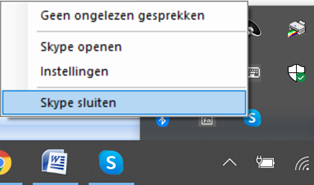
Het kan voorkomen dat één van de eerder genoemde applicaties nog aanstaat als achtergrond proces. De programma’s kunnen beëindigd worden door taak beheer te openen. Dit kan door de knoppen CTRL + ALT + DEL in te drukken of door te zoeken in het menu.
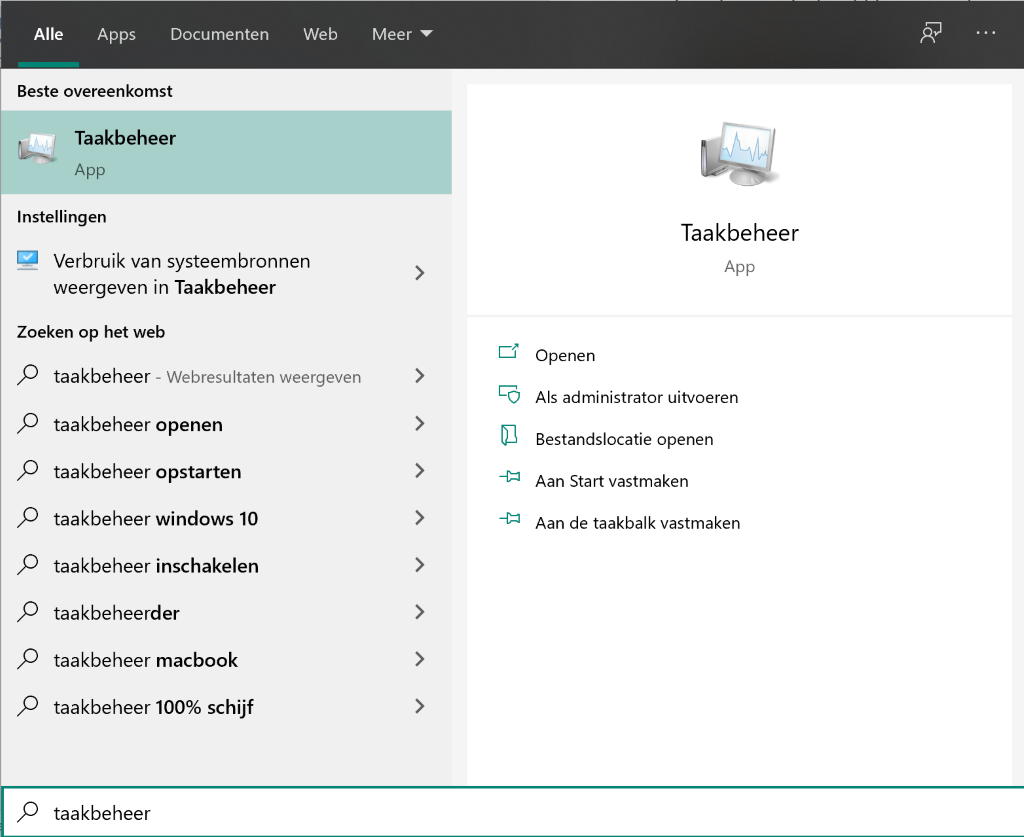
Wanneer taakbeheer geopend is kunt u achtergrondprocessen zien door op meer details te klikken.
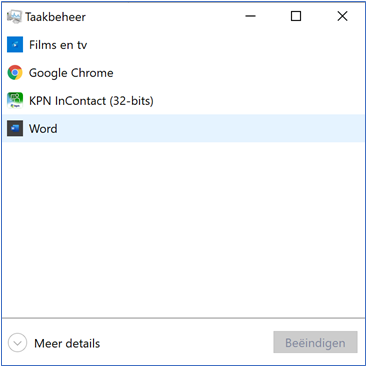
Zorg ervoor dat in de lijst met achtergrond processen applicaties zoals Outlook (Microsoft Communication Software), Browsers (Chrome, Firefox, Safari, Microsoft Edge), Skype Slack of Discord uit staan. U kunt deze programma’s beëindigen door het programma aan te klikken en rechts onder op beëindigen te klikken.
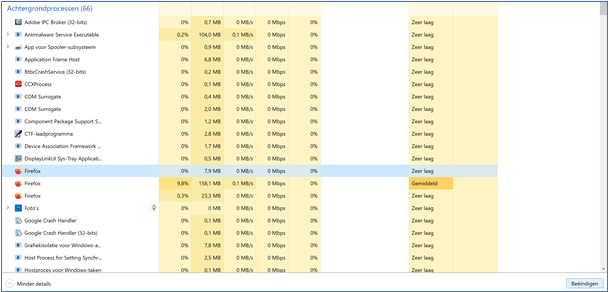
De app kan hierna worden opgestart.
Tip. Bij het starten van de Test-Correct app wordt exact aangegeven welke programma's nog afgesloten moeten worden. Controleer eventueel of er niet meerdere gebruikers op je computer actief zijn als je zeker weet dat je alle programma's hebt afgesloten.
